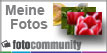Nach der Veröffentlichung eines meiner Bilder erhielt ich den Hinweis darauf, den so genannten "Orton-Effekt" angewendet zu haben. Da mir diese Fototechnik gänzlich fremd war, wurde ich nach der Recherche prompt fündig.
Michael Orton verwendete die Bearbeitungstechnik, wenn auch in abgeänderter Form, lange vor mir! Nachträglich gestehe ich meine Effekt-Hascherei.
Im Grunde bin ich experimentierfreudig, aber handelte im Affekt! Nichts ahnend!
Der Orton-Effekt bezieht sich auf die Überlagerung von zwei Bildern desselben Motivs mit unterschiedlicher Belichtung. Dieser Effekt eignet sich sehr gut für Natur- und Landschaftsaufnahmen mit impressionistischem Ausdruck. Die Anwendung mit Photoshop ist in wenigen Schritten erklärt:

Wir nehmen unsere Bildvorlage…
…und erstellen eine Hintergrund-Kopie
(Strg+J) = Ebene 1
Auf der Hintergrund-Kopie, der Ebene 1, Füllmethode ändern:
Normal auf Negativ multiplizieren.
Die Ebene 1 bezeichne ich "Negativ multiplizieren".

Weiter auf dieser Ebene arbeiten.
Zur Verdeutlichung der Arbeitsschritte nun aus der Ebene "Negativ multiplizieren" eine weitere Ebenen-Kopie erstellen (Strg+J).
Diese Ebene "Negativ multiplizieren Kopie"
betiteln wir "Gaußscher Weichzeichner".
(Zum Umbenennen der Ebene = Doppel-Klick
mit der linken Maustaste auf den Ebenen-Titel.)
Filter - Weichzeichnungsfilter - Gaußscher Weichzeichner
Eine Einstellung zwischen dem Wert 10 und 20 verwenden. Für mein Foto verwende ich den Wert - Radius 18 pro Pixel.
PS: Die Ebenen- und Protokoll - Paletten sollten wie rechts angezeigt aussehen.

Die weitere Bearbeitung ist von der jeweiligen Bildvorlage abhängig. Dabei ist es empfehlenswert, mit der Füllmethode zu experimentieren.
In meinem Beispiel habe ich die Füllmethode "Abdunkeln" gewählt und dabei die Deckkraft auf 64% verringert.
Laut Vorgabe des Orton-Effekts wird die Füllmethode "Multiplizieren" verwendet.
In meinem Beispiel war das Ergebnis viel zu dunkel und eine Reduzierung der Deckkraft war für mich nicht vorteilhaft.
Die alternative Anwendung meiner gewählten Füllmethode "Abdunkeln" lässt, wie bei allen Entscheidungen, weitere nützliche Bearbeitungsschritte zu. Zum Beispiel Bildbereiche wieder zurückzuzeichnen...

Bildbereiche wieder zurückzeichnen!
Dabei gehen wir wir folgt vor:
Wie in der Ebenen-Palette (rechts oben) angezeigt, fügen wir der Ebene "Gaußscher Weichzeichner" eine Vektormaske hinzu.
Die Ebene ist aktiviert (blauer Hintergrund),
3. Symbol (unten) der Ebenen-Palette anklicken.
Die Vektormaske aktivieren, indem wir darauf klicken. Jetzt lassen sich Bildbereiche wieder auf die darunter liegende Ebene zurückzeichnen.
Einstellungen: • Vordergrundfarbe Schwarz • Pinsel-Werkzeug - Runder Pinsel - Härte 0 (weich)
Dazu kann die Deckkraft des Pinsel-Werkzeugs verringert werden. Sollte zuviel zurückgezeichnet werden, lassen sich die Bereiche mit der Vordergrundfarbe Weiß wieder korrigieren!
Fertig • mit dem Mauszeiger über das Bild zeigt das Foto mit dem Orton-Effekt.


Danke Michael Orton!
Aber wir haben jetzt unseren eigenen Effekt, ohne zu Haschen!
Apropos, der Jojo-Effekt ist nicht nur bei einer Diät legendär… ![]()
Tipps:
Grundsätzlich eine Kopie des Hintergrundes erstellen.
Je heller die Bildvorlage, desto weniger Radius / Pixel beim Weichzeichnen.
Alternativ zum "Gaußschen Weichzeichner" erzielt man mit dem Filter "Matter machen" ebenfalls interessante Ergebnisse.